Ова грешка се обично јавља на МБР дисковима или на спољним дисковима
- Видећете грешку Нема употребљивог слободног опсега када користите Дискпарт за креирање партиције.
- Проблем се често појављује за МБР дискове или екстерне диск јединице због њихових ограничења.
- Конвертовање диска из МБР у ГПТ у потпуности ће решити проблем.
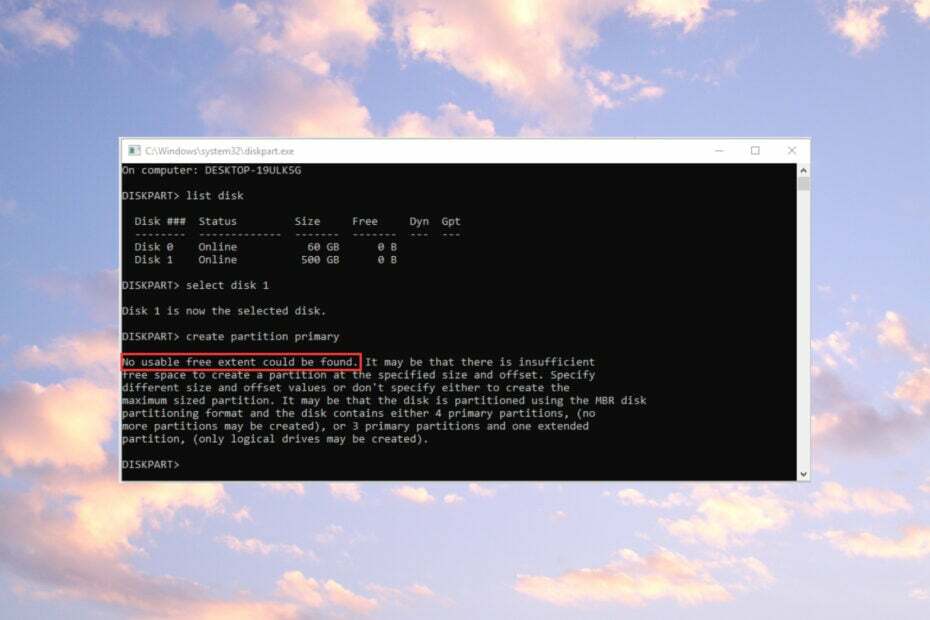
ИксИНСТАЛИРАЈТЕ КЛИКОМ НА ДАТОТЕКУ ЗА ПРЕУЗИМАЊЕ
- Преузмите алатку за поправку рачунара Ресторо који долази са патентираним технологијама (доступан патент овде).
- Кликните Започни скенирање да бисте пронашли проблеме са Виндовс-ом који би могли да изазову проблеме са рачунаром.
- Кликните Поправи све да бисте решили проблеме који утичу на безбедност и перформансе вашег рачунара.
- Ресторо је преузео 0 читаоци овог месеца.
Неки од наших читалаца су наишли на поруку о грешци Није било могуће пронаћи употребљив бесплатни обим када су покушали да направе партицију са Дискпарт. Ово се обично дешава када радите са МБР диском, СД картицом или УСБ екстерним диском, али у овом водичу ћемо вам помоћи да решите проблем.
Зашто добијам грешку Нема употребљивог слободног опсега?
Постоји неколико разлога зашто можете видети Није пронађен ниједан употребљив бесплатни обим грешка приликом креирања примарне партиције:
- Недовољно простора на диску – Ако немате довољно простора на диску (обично на СД картицама или спољним дисковима), видећете ову грешку.
- Непрепознат диск – Систем можда неће препознати неке МБР дискове или екстерне диск јединице, што заузврат изазива ову грешку.
- Проблеми са МБР-ом – Ако МБР већ има неке партиције, можда ћете добити Није пронађен ниједан употребљив бесплатни обим грешка.
Сада када знамо корене овог проблема, хајде да применимо доленаведена решења да бисмо га решили.
Како да поправим Није пронађен ниједан употребљив бесплатни обим грешка?
Пре него што кренемо у компликованије подешавање, хајде да проверимо неколико брзих корака који би могли лакше да реше проблем:
- Покрените командну линију са административним привилегијама тражењем цмд у Претрага трака и избор Покрени као администратор од резултата. Прављење партиција захтева пуна права.
- Уверите се да имате довољно простора на диску за нову партицију. Ослободите мало простора први.
Ако ниједна од ових предуслова није решила проблем, пређимо на стварна решења у наставку.
1. Поново инсталирајте УСБ драјвер
Ово решење је само ако правите партицију на екстерном УСБ диску.
- Кликните десним тастером миша на Почетак дугме и изаберите Менаџер уређаја са листе опција.
- Проширите Контролори универзалне серијске магистрале одељак, кликните десним тастером миша на свој уређај и изаберите Деинсталирајте уређај.

- Затим искључите УСБ кабл из уређаја и поново га укључите.
- Систем би требало да препозна екстерни диск и да инсталира одговарајући драјвер. Ако не, мораћете да посетите веб локацију произвођача уређаја и преузмете одговарајући драјвер за ваш систем и ручно га инсталирате.
Такође можете користити а софтвер за ажурирање драјвера који све то ради аутоматски користећи велике и ажуриране базе података.
2. Поставите своју партицију као логичку
- Кликните Претрага дугме, тип дискпарт, и изаберите Покрени као администратор од резултата.
- Откуцајте следеће команде једну по једну и притисните Ентер после сваког:
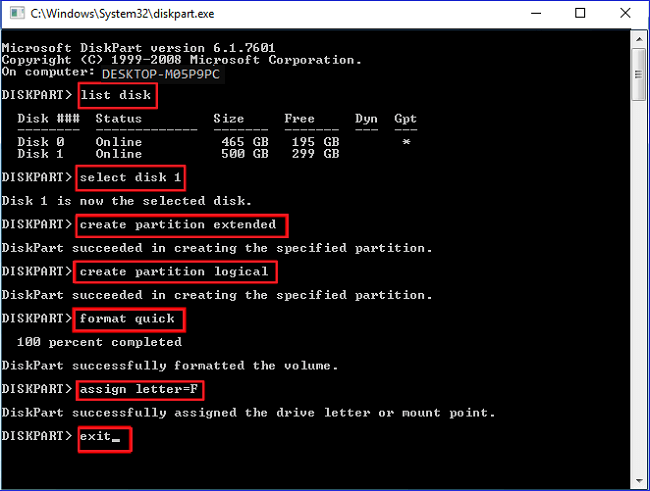
лист диск
изаберите диск 1 (или број диска који желите да партиционирате)
креирати проширену партицију
креирати логичку партицију
брзо форматирати
додели слово=Ф (уверите се да слово није већ употребљено)
излаз
Грешка Није пронађен употребљиви слободни опсег може бити због чињенице да је диск у МБР формату и да већ има 4 примарне партиције, или 3 примарне партиције и једну проширену партицију.
То значи да не можете да креирате другу нову примарну партицију и да поставите партицију као Логицал решава овај проблем.
3. Конвертујте диск из МБР у ГПТ
Обавезно направите резервну копију свих важних података на диску јер ће ово решење обрисати све датотеке и партиције са њега.
- Кликните Претрага икона, тип дискпарти изаберите Покрени као администратор од резултата.
- Унесите следећу команду и притисните Ентер:
лист диск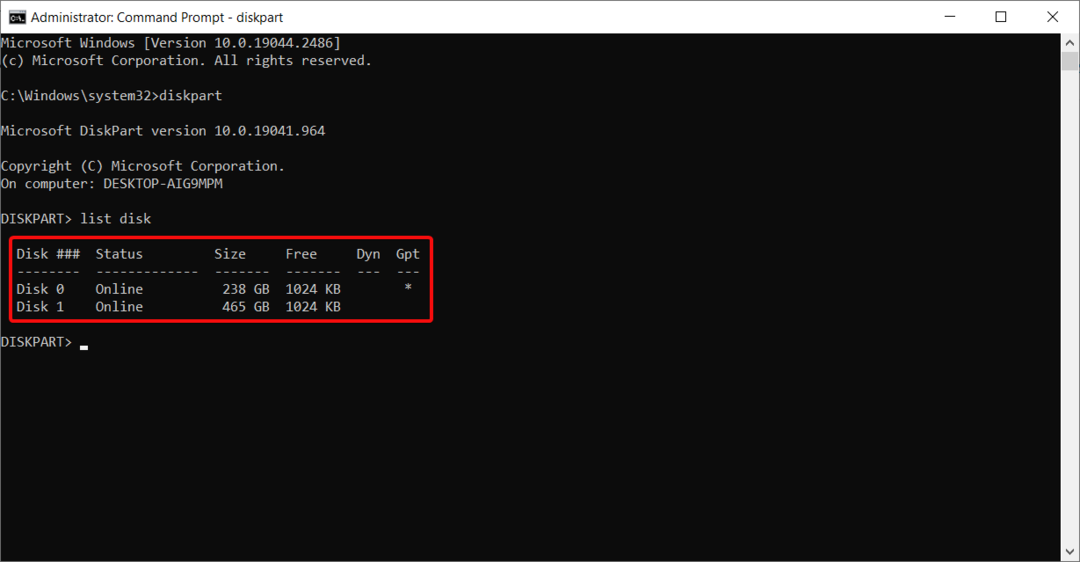
- Сада унесите следећу команду (замените 1 исправним диском): изаберите диск 1
- Тип чист и притисните Ентер. Ова команда ће обрисати све датотеке и партиције са диска.
- На крају, унесите следећу команду и притисните Ентер да бисте је покренули:
цонверт гпт - Након тога, изабрани чврсти диск ће бити конвертован из МБР у ГПТ.
За више информација, можете прочитати наш водич на како претворити диск из МБР у ГПТ.
Дакле, ово су најефикасније методе за поправљање Није пронађен ниједан употребљив бесплатни обим грешка. Надамо се да су вам наша решења помогла и да сте направили партицију.
Дискпарт је алатка, али такође препоручујемо нашу листу најбоље апликације за партиционисање који такође имају једноставан интерфејс и лакши за употребу.
Ако имате било каквих питања или сугестија, не устручавајте се да користите одељак за коментаре испод.
Још увек имате проблема? Поправите их овим алатом:
СПОНЗОРИСАНИ
Ако горњи савети нису решили ваш проблем, ваш рачунар може имати дубље проблеме са Виндовс-ом. Препоручујемо преузимање овог алата за поправку рачунара (одлично оцењено на ТрустПилот.цом) да им се лако позабавите. Након инсталације, једноставно кликните на Започни скенирање дугме, а затим притисните на Поправи све.


